

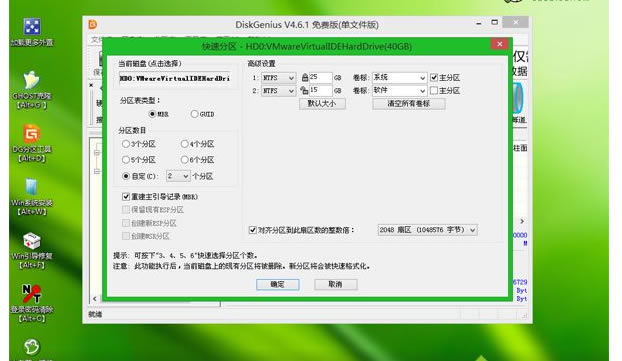
|
随着网络的普及,我们的生活越来越方便,但是网络安全也成了很多人面临的一个问题。特别是那些有着商业数据的企业电脑,更要注意上网安全常识,不然病毒会对我们造成严重的威胁。 一、问题分析: 1、计算机病毒是一个程序,一段可执行代码。就像生物病毒细胞一样,它们可以繁殖、相互感染、激活再生。计算机病毒具有独特的复制能力。它们可以快速传播并附加到各种类型的文件中,例如exe可执行文件、doc、xls等文件,甚至整个文件夹和整个硬盘。用户可以复制文件并打开它们。使用 U 盘传输程序和文件时,病毒会传播。 2、common 病毒,直接删除被感染的文件,或者使用杀毒软件杀掉文件。 3、如果系统盘(一般是C盘)中毒了,其他盘没有被感染,重装系统会格式化C盘,删除C盘上的所有数据,从而清除病毒。这很有用。这时候可以是本地硬盘重装,也可以是U盘重装。 4、如果是全盘中毒,所有盘文件都被感染,本地重装系统只删除C盘,其他盘病毒还在。这时候就需要从U盘或者CD启动,把整个盘格式化,然后删除。全部数据,重装系统,这样病毒才能彻底删除。 5、重装系统后,还需要安装杀毒软件,进入安全模式,然后全面杀毒。 二、电脑中毒重装系统步骤如下:
1、在另一台电脑上制作U盘启动盘,将下载的系统iso文件直接拷贝到U盘的GHO目录下;
2、 将U盘插入中毒电脑,重启后按F12或F11或Esc等快捷键调出启动菜单,选择U盘选项后回车,如General UDisk5.00,不支持对于有这些启动键的电脑,勾选第二点设置U盘启动方式;
3、 从U盘启动进入此菜单,使用方向键选择[02]选项并回车启动pe系统,如果不能进入,选择[03]旧版PE系统;
4、进入pe系统,然后双击打开【DG分区工具】,右键硬盘,选择【快速分区】; 5、 设置分区数和分区大小。一般建议C盘35G以上。如果是固态硬盘,勾选“Align Partition”对齐4k,点击OK,进行全盘格式化和重新分区;
6、分区完成后,打开【大白菜一键安装】,选择系统iso镜像作为镜像路径。这时会自动解压gho文件,点击下拉框,选择.gho文件;
7、然后点击“Restore Partition”,选择系统盘所在的位置,一般是C盘。如果C盘没有显示,可以根据“Volume Label”和磁盘大小进行选择,点击确定;
8、弹出这个提示框,勾选“完成后重启”和“开机修复”,点击是开始系统重装过程;
9、 进入该界面,执行将系统安装到C盘的操作。这个过程大约需要5分钟;
10、 操作完成后,电脑会自动重启。这时拔出U盘,重启进入该界面,继续重装系统和系统配置的过程;
11、 重装系统的过程需要5-10分钟。启动到新的系统桌面后,系统重装完成。
上面是电脑上网安全的一些基础常识,学习了安全知识,几乎可以让你免费电脑中毒的烦扰。 |
温馨提示:喜欢本站的话,请收藏一下本站!